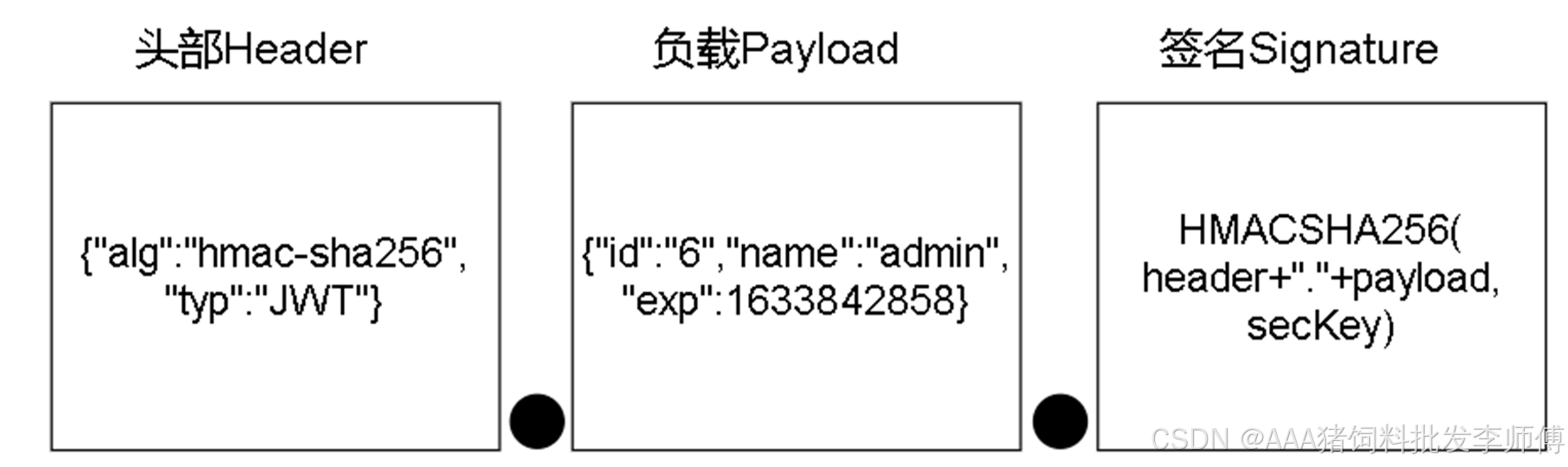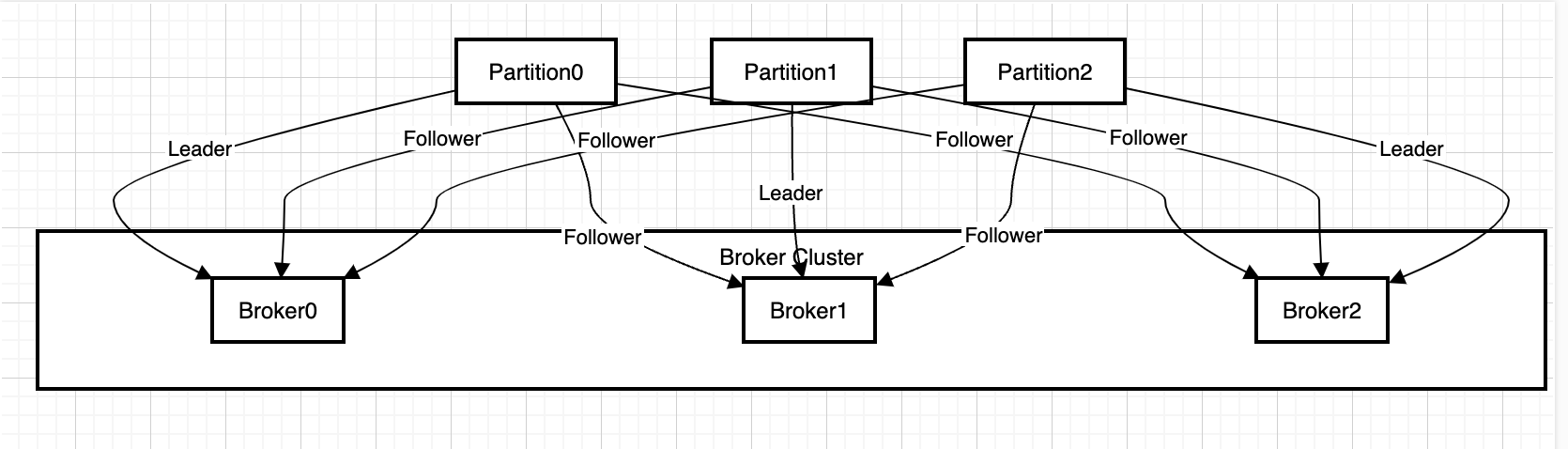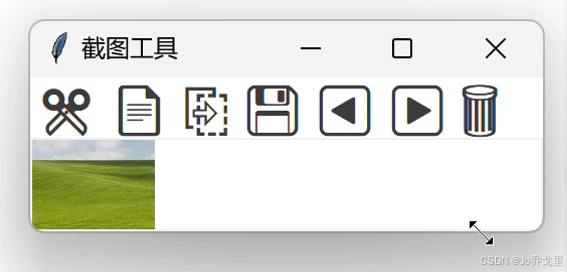
一、兼容局限性
这是用Python做的截图工具,不过由于使用了ctypes调用了Windows的API, 同时访问了Windows中"C:/Windows/Cursors/"中的.cur光标样式文件, 这个工具只适用于Windows环境;
如果要提升其跨平台性的话,需要考虑替换ctypes的一些专属于Windows的API以及设置不同的.cur访问方式;
二、轻量化
该模块只使用了PIL这一个第三方库,和别的使用pygame\pyautogui等模块不同,该工具着重强调轻量化,无关或没必要使用的库尽可能不使用。
目前截图功能已经高度接近微信截图,不过没有编辑功能(建议保存后再编辑);里面包含了一些必备的快捷功能,不过还没有绑定快捷键;有需要者自行为代码中加入功能。
三、基础功能演示
功能演示
四、功能阐述
①基本的截图后等待,可继续移动边框,拖动调整上下左右对角位置(类似微信);
②打开图片文件,可以直接显示在面板上;
③复制图片文件到剪切板上;
④保存当前视图上的图片。
⑤对截取过的图片进行翻页,快速查看不同截图;
⑥删除视图中的图片,不影响磁盘文件,只是删除内存中的图片引用;
⑦通过调节窗口可动态调整图片在视图中的大小(不改变根引用图片);
⑧窗口置顶,即无论怎么打开其他窗口,该窗口都始终置于顶部不会被遮挡,方便我们对截图后的图片放置到一侧,参照图片进行操作。
五、完整代码
代码如下,单文件,请自行安装PIL模块,确保在Windows环境上运行。
import os
import ctypes
import subprocess as sp
import tkinter as tk
from threading import Thread
from tkinter import messagebox, filedialog
from PIL import Image, ImageGrab, ImageTk, UnidentifiedImageErrorScaleFactor = ctypes.windll.shcore.GetScaleFactorForDevice(0)
ctypes.windll.shcore.SetProcessDpiAwareness(1)
TEMP_FILE_PATH = os.path.join(os.getenv("TEMP"), "tempScreenshot")
os.makedirs(TEMP_FILE_PATH, exist_ok=True)class FlatButton(tk.Label):def __init__(self, parent, command=None, enter_fg="#000000", click_color="#25C253", *args, **kwargs):super().__init__(parent, *args, **kwargs)self.__fg = fg = kwargs.get("fg", "#3B3B3B")self.__enter_fg = enter_fgself.__click_fg = click_colorself.command = commandself.config(cursor="hand2", fg=fg)self.enable()if fg == enter_fg:raise ValueError("enter_fg must be different from fg")def enable(self):self.bind("<Enter>", lambda _: self.config(fg=self.__enter_fg))self.bind("<Leave>", lambda _: self.config(fg=self.__fg))self.bind("<Button-1>", lambda _: self.config(fg=self.__click_fg))self.bind("<ButtonRelease-1>", self.__command)def disable(self):for event in ("<Enter>", "<Leave>", "<Button-1>", "<ButtonRelease-1>"):self.unbind(event)def __command(self, event):try:if self.cget("fg") in (self.__enter_fg, self.__click_fg):self.command(event)self.config(fg=self.__fg)except tk.TclError:passexcept TypeError:self.config(fg=self.__fg)class AdjustableRect(object):"""The judgement seq is so important that you must care about:(right, bottom), (left, top), (right, top), (left, bottom),(center_x, top), (center_x, bottom), (left, center_y, ), (right, center_y)"""ANCHOR_SIZE = 3ANCHOR_HOVER_DISTANCE = 20CURSOR_FILES_NAME = ["aero_nwse_l.cur", "aero_nesw_l.cur", "aero_ns_l.cur", "aero_ew_l.cur"]CURSOR_FILES = [f"@C:/Windows/Cursors/{cursor_file}" for cursor_file in CURSOR_FILES_NAME]CURSORS = [CURSOR_FILES[0], CURSOR_FILES[0], CURSOR_FILES[1], CURSOR_FILES[1],CURSOR_FILES[2], CURSOR_FILES[2], CURSOR_FILES[3], CURSOR_FILES[3],"fleur", "arrow"]def __init__(self, parent, screenshot):self.parent: tk.Canvas = parentself.screenshot: ScreenshotUtils = screenshotself.__rect: int = 0self.__anchors: list[int] = []self.anchor_id: int = 0def rect_coords(self) -> tuple[int, int, int, int]:return self.parent.coords(self.__rect)def anchor_coords(self) -> tuple[int, int, int, int]:left, top, right, bottom = self.rect_coords()horizontal_middle = (left + right) // 2vertical_middle = (top + bottom) // 2return ((left, top), (horizontal_middle, top), (right, top), (right, vertical_middle),(right, bottom), (horizontal_middle, bottom), (left, bottom), (left, vertical_middle))def rect_width_height(self) -> tuple[int, int]:left, top, right, bottom = self.rect_coords()return int(right - left), int(bottom - top)def get_anchor(self, event) -> int:cls = self.__class__left, top, right, bottom = self.rect_coords()center_x, center_y = (left + right) // 2, (top + bottom) // 2def near(actual, target):return abs(actual - target) < cls.ANCHOR_HOVER_DISTANCE# 务必注意这个判断顺序,这与后面rect_adjust密切相关judgement_pos = ((right, bottom), (left, top), (right, top), (left, bottom),(center_x, top), (center_x, bottom), (left, center_y, ), (right, center_y))for index, pos in enumerate(judgement_pos):if near(event.x, pos[0]) and near(event.y, pos[1]):return indexif left < event.x < right and top < event.y < bottom:return 8return -1def create_anchors(self):cls = self.__class__for coord in self.anchor_coords():anchor = self.parent.create_rectangle(coord[0]-cls.ANCHOR_SIZE, coord[1]-cls.ANCHOR_SIZE,coord[0]+cls.ANCHOR_SIZE, coord[1]+cls.ANCHOR_SIZE,fill="#1AAE1A", outline="#1AAE1A")self.__anchors.append(anchor)def create_rect(self) -> None:self.__rect= self.parent.create_rectangle(0, 0, SCREEN_WIDTH, SCREEN_HEIGHT, outline='#1AAE1A', width=2)self.create_anchors()def move_anchors(self):cls = self.__class__for anchor, coord in zip(self.__anchors, self.anchor_coords()):self.parent.coords(anchor, coord[0]-cls.ANCHOR_SIZE, coord[1]-2, coord[0]+cls.ANCHOR_SIZE, coord[1]+cls.ANCHOR_SIZE)def on_press(self, event):self.screenshot.start_x = event.xself.screenshot.start_y = event.ydef on_release(self, _):self.screenshot.start_x, self.screenshot.start_y,\self.screenshot.end_x, self.screenshot.end_y = self.rect_coords()def on_hover(self, event):self.anchor_id = self.get_anchor(event)cursor = self.CURSORS[self.anchor_id]self.parent.config(cursor=cursor)def move_rect(self, event):offset_x = event.x - self.screenshot.move_start_xoffset_y = event.y - self.screenshot.move_start_yif self.screenshot.start_x + offset_x > 0 and self.screenshot.end_x + offset_x < SCREEN_WIDTH:self.screenshot.start_x += offset_xself.screenshot.end_x += offset_xif self.screenshot.start_y + offset_y > 0 and self.screenshot.end_y + offset_y < SCREEN_HEIGHT:self.screenshot.start_y += offset_yself.screenshot.end_y += offset_yself.screenshot.move_start_x = event.xself.screenshot.move_start_y = event.yself.parent.coords(self.__rect, self.screenshot.start_x, self.screenshot.start_y, self.screenshot.end_x, self.screenshot.end_y)self.move_anchors()def rect_adjust(self, event):if self.anchor_id == 8:return self.move_rect(event)if self.anchor_id == 0:self.screenshot.end_x, self.screenshot.end_y = event.x, event.yelif self.anchor_id == 1:self.screenshot.start_x, self.screenshot.start_y = event.x, event.yelif self.anchor_id == 2:self.screenshot.end_x, self.screenshot.start_y = event.x, event.yelif self.anchor_id == 3:self.screenshot.start_x, self.screenshot.end_y = event.x, event.yelif self.anchor_id == 4:self.screenshot.start_y = event.yelif self.anchor_id == 5:self.screenshot.end_y = event.yelif self.anchor_id == 6:self.screenshot.start_x = event.xelif self.anchor_id == 7:self.screenshot.end_x = event.xelse:returnself.parent.coords(self.__rect, self.screenshot.start_x, self.screenshot.start_y, self.screenshot.end_x, self.screenshot.end_y)self.move_anchors()class ScreenshotUtils(object):"""截图的关键是坐标;这个类管理着图片的引用和截图坐标;"""def TkS(value) -> int:return int(ScaleFactor/100*value)ZOOM: int = 4ZOOM_WIDTH: float = TkS(28.75)ZOOM_SCREEN_SIZE: int = int(ZOOM_WIDTH*ZOOM)MAGNIFIER_OFFSET: int = 36WIDTH_HEIGHT_OFFSET = 40POS_TAG_GAP = 10RGB_TAG_GAP = 47MAGNIFIER_ADJUST = 70AJUST_BAR_WIDTH: int = TkS(100)def __init__(self):self.start_x = self.start_y = self.end_x = self.end_y = 0self.move_start_x = self.move_start_y = self.move_end_x = self.move_end_y = 0self.page_index: int = 0self.current_image: Image.Image = Noneself.pixel_reader = Noneself.final_images: list[Image.Image] = list()# 这种是只移动但不改变大小和内容的控件,只需移动无需重绘self.screenshot_move_widget = list()# 这种是移动和改变大小的控件,需要实时重绘self.screenshot_redraw_widget = list()@staticmethoddef TkS(value) -> int:return int(ScaleFactor/100*value)@classmethoddef move_widget_coords(cls, x, y) -> list[tuple[int, int, int, int]]:# 按照主框架,水平线,垂直线的顺序返回坐标main_frame_coord = (x, y, x+cls.ZOOM_SCREEN_SIZE, y+cls.ZOOM_SCREEN_SIZE)horrontal_line_coord = (x, y+cls.ZOOM_SCREEN_SIZE // 2, x+cls.ZOOM_SCREEN_SIZE, y+cls.ZOOM_SCREEN_SIZE // 2)vertical_line_coord = (x+cls.ZOOM_SCREEN_SIZE // 2, y, x+cls.ZOOM_SCREEN_SIZE // 2, y+cls.ZOOM_SCREEN_SIZE)return [main_frame_coord, horrontal_line_coord, vertical_line_coord]def redraw_widget_coords(self, x, y) -> list[tuple]:# 按照"放大镜图像"、"长 × 宽"、"POS标签"、"RGB标签"的顺序返回坐标offset = self.__class__.MAGNIFIER_OFFSETzoom_size = self.__class__.ZOOM_SCREEN_SIZEif x + offset + zoom_size < SCREEN_WIDTH:x_offset = x + offsetelse:x_offset = x - offset - zoom_sizeif y + offset + zoom_size + self.__class__.MAGNIFIER_ADJUST < SCREEN_HEIGHT:y_offset = y + offsetelse:y_offset = y - offset - zoom_size - self.__class__.MAGNIFIER_ADJUSTwidth_height_y = max(min(self.start_y, self.end_y) - self.__class__.WIDTH_HEIGHT_OFFSET, 0)width_height_info = (max(min(self.start_x, self.end_x), 0), width_height_y)magnifier_coord = (x_offset, y_offset)pos_info = (x_offset, y_offset + zoom_size + self.__class__.POS_TAG_GAP)rgb_info = (x_offset, y_offset + zoom_size + self.__class__.RGB_TAG_GAP)return [magnifier_coord, width_height_info, pos_info, rgb_info]class MainUI(tk.Tk):def __init__(self):super().__init__()self.screenshot = ScreenshotUtils()self.set_window()self.menu_bar: tk.Frame = self.set_menubar()self.cut_btn: FlatButton = self.set_cut_btn()self.load_image_btn: FlatButton = self.set_load_image_btn()self.copy_btn: FlatButton = self.set_copy_btn()self.save_btn: FlatButton = self.set_save_btn()self.turn_left_btn: FlatButton = self.set_turn_left_btn()self.turn_right_btn: FlatButton = self.set_turn_right_btn()self.delete_btn: FlatButton = self.set_delete_btn()self.show_image_canvas: tk.Canvas = self.set_show_image_canvas()self.capture_win: tk.Toplevel = Noneself.full_screenshot_canvas: tk.Canvas = Noneself.adjust_rect: AdjustableRect = Noneself.adjust_bar: tk.Frame = Nonedef set_window(self):self.title("截图工具")width, height = self.screenshot.TkS(255), self.screenshot.TkS(30)self.minsize(width=width, height=height) # 这里可以根据需要调整最小宽高self.attributes("-topmost", True)self.geometry(f"{width}x{height}")def set_menubar(self) -> tk.Frame:menubar = tk.Frame(self, bg="#FFFFFF", height=ScreenshotUtils.TkS(30))menubar.pack(fill=tk.X)menubar.pack_propagate(False) # 阻止内部组件改变框架大小return menubardef set_cut_btn(self) -> FlatButton:btn_cut = FlatButton(self.menu_bar, text="✂", bg="#FFFFFF", font=("Segoe UI Emoji", 18),)btn_cut.pack(side=tk.LEFT, ipadx=0.1)return btn_cutdef set_load_image_btn(self) -> FlatButton:btn_load = FlatButton(self.menu_bar, text="📄", bg="#FFFFFF",font=("Segoe UI Emoji", 18, "bold"))btn_load.pack(side=tk.LEFT, ipadx=0.1)return btn_loaddef set_copy_btn(self) -> FlatButton:btn_copy = FlatButton(self.menu_bar, text="⎘", bg="#FFFFFF", font=("Segoe UI Symbol", 26),)btn_copy.pack(side=tk.LEFT, ipadx=0.1)return btn_copydef set_save_btn(self) -> FlatButton:btn_save = FlatButton(self.menu_bar, text="💾", bg="#FFFFFF", font=("Segoe UI Emoji", 18),)btn_save.pack(side=tk.LEFT, ipadx=0.1)return btn_savedef set_turn_left_btn(self) -> FlatButton:turn_left_btn = FlatButton(self.menu_bar, text="\u25C0", bg="#FFFFFF", font=("Segoe UI Emoji", 18),)turn_left_btn.pack(side=tk.LEFT, ipadx=0.1)return turn_left_btndef set_turn_right_btn(self) -> FlatButton:turn_page_btn = FlatButton(self.menu_bar, text="\u25B6", bg="#FFFFFF", font=("Segoe UI Emoji", 18),)turn_page_btn.pack(side=tk.LEFT, ipadx=0.1)return turn_page_btndef set_delete_btn(self) -> FlatButton:delete_btn = FlatButton(self.menu_bar, text="🗑", bg="#FFFFFF", font=("Segoe UI Symbol", 26, "bold"),)delete_btn.pack(side=tk.LEFT, ipadx=0.1)return delete_btndef set_cancel_btn(self, parent) -> FlatButton:cancel_btn = FlatButton(parent, self.clear_capture_info, text="×", bg="#FFFFFF",enter_fg="#DB1A21",fg="#CC181F", font=("微软雅黑", 20))cancel_btn.pack(side=tk.RIGHT, padx=5)return cancel_btndef set_confirm_btn(self, parent) -> FlatButton:confirm_btn = FlatButton(parent, self.confirm_capture, fg="#23B34C", text="√",enter_fg="#27C956", bg="#FFFFFF", font=("微软雅黑", 20))confirm_btn.pack(side=tk.RIGHT, padx=10)return confirm_btndef set_show_image_canvas(self) -> tk.Canvas:canvas = tk.Canvas(self, bg="white")return canvasdef set_adjust_bar(self) -> tk.Frame:self.adjust_bar = tk.Frame(self.full_screenshot_canvas, bg="#FFFFFF", height=50)cancel_btn = self.set_cancel_btn(self.adjust_bar)confirm_btn = self.set_confirm_btn(self.adjust_bar)cancel_btn.pack(side=tk.RIGHT, padx=5)confirm_btn.pack(side=tk.RIGHT, padx=10)def set_magnifier_frame(self, event) -> None:initial_coord = (0, 0, 0, 0)main_frame_id = self.full_screenshot_canvas.create_rectangle(*initial_coord, outline='#1AAE1A', width=1)horrontal_line = self.full_screenshot_canvas.create_line(*initial_coord, fill="#1AAE1A", width=2)vertical_line = self.full_screenshot_canvas.create_line(*initial_coord, fill="#1AAE1A", width=2)self.screenshot.screenshot_move_widget = [main_frame_id, horrontal_line, vertical_line]event.x = event.x + event.widget.winfo_rootx()event.y = event.y + event.widget.winfo_rooty()def set_full_screenshot_canvas(self, parent) -> tk.Canvas:img = ImageGrab.grab()self.screenshot.current_image = imgself.screenshot.pixel_reader = img.convert("RGB")photo = ImageTk.PhotoImage(img)full_screenshot_canvas = tk.Canvas(parent, bg="white", highlightthickness=0)full_screenshot_canvas.create_image(0, 0, anchor=tk.NW, image=photo)full_screenshot_canvas.image = photofull_screenshot_canvas.pack(fill=tk.BOTH, expand=True)return full_screenshot_canvasdef config_pos_rgb_info(self, parent: tk.Canvas, pos: str, rgb: str, pos_coord: tuple[int, int], rgb_coord: tuple[int, int]) -> tuple[int]:style = {"anchor": tk.NW, "font": ("微软雅黑", 9), "fill": "#FFFFFF"}pos_info = parent.create_text(*pos_coord, text=pos, **style)rgb_info = parent.create_text(*rgb_coord, text=rgb, **style)pos_bg = parent.create_rectangle(*parent.bbox(pos_info), outline="#000000", fill="#000000")rgb_bg = parent.create_rectangle(*parent.bbox(rgb_info), outline="#000000", fill="#000000")parent.tag_raise(pos_info)parent.tag_raise(rgb_info)return pos_info, rgb_info, pos_bg, rgb_bgclass ScreenshotTool(MainUI):def __init__(self):super().__init__()self.add_command()def add_command(self):self.protocol("WM_DELETE_WINDOW", self.on_close)self.show_image_canvas.bind("<Configure>", self.auto_adjust_image_size)self.cut_btn.command = self.start_captureself.load_image_btn.command = self.load_imageself.copy_btn.command = self.copy_imageself.save_btn.command = self.save_imageself.turn_left_btn.command = self.turn_pageself.turn_right_btn.command = self.turn_pageself.delete_btn.command = self.delete_imagedef initialize_screenshot_coords(self):self.is_drag = Falseself.screenshot.start_x = self.screenshot.start_y = 0self.screenshot.end_x = SCREEN_WIDTHself.screenshot.end_y = SCREEN_HEIGHTdef start_capture(self, event):self.attributes('-alpha', 0)self.update()self.capture_win = tk.Toplevel()self.capture_win.geometry(f"{SCREEN_WIDTH}x{SCREEN_HEIGHT}+0+0")self.capture_win.overrideredirect(True)self.full_screenshot_canvas = self.set_full_screenshot_canvas(self.capture_win)self.adjust_rect = AdjustableRect(self.full_screenshot_canvas, self.screenshot)self.initialize_screenshot_coords()self.adjust_rect.create_rect()self.set_magnifier_frame(event)self.update_magnifier(event)self.set_adjust_bar()self.full_screenshot_canvas.bind("<Button-1>", self.on_press)self.full_screenshot_canvas.bind("<Motion>", self.update_magnifier)self.full_screenshot_canvas.bind("<ButtonRelease-1>", self.on_release)def on_press(self, event) -> None:self.adjust_rect.on_press(event)self.full_screenshot_canvas.unbind("<Motion>")self.full_screenshot_canvas.bind("<Motion>", self.on_drag)def on_drag(self, event) -> None:self.adjust_rect.rect_adjust(event)self.update_magnifier(event)def on_release(self, event, resize=True) -> None:self.unbind_all()self.adjust_rect.on_release(event)self.full_screenshot_canvas.bind("<Button-1>", self.enter_adjust_mode)self.full_screenshot_canvas.bind("<Motion>", self.adjust_rect.on_hover)self.adjust_bar.place(x=min(self.screenshot.end_x - 300, SCREEN_WIDTH - 300), width=300,y=max(min(self.screenshot.end_y + 10, SCREEN_HEIGHT - ScreenshotUtils.TkS(40)), 0),)if resize:self.screenshot.end_x, self.screenshot.end_y = event.x, event.yself.conceal_move_widget()self.update_width_height_info(event)def rect_adjust(self, event) -> None:self.adjust_rect.rect_adjust(event)if self.adjust_rect.anchor_id != 8 or self.adjust_rect.anchor_id == -1:self.update_magnifier(event)def unbind_all(self):events = ("<Button-1>", "<Motion>", "<ButtonRelease-1>")for event in events:self.full_screenshot_canvas.unbind(event)def clear_redraw_widget(self) -> None:for redraw_widget in self.screenshot.screenshot_redraw_widget:self.full_screenshot_canvas.delete(redraw_widget)self.screenshot.screenshot_redraw_widget.clear()def conceal_move_widget(self):for widget in self.screenshot.screenshot_move_widget:self.full_screenshot_canvas.tag_lower(widget)def update_width_height_info(self, event) -> None:self.clear_redraw_widget()w, h = self.adjust_rect.rect_width_height()coord = self.screenshot.redraw_widget_coords(event.x, event.y)[1]wh_info_widget = self.full_screenshot_canvas.create_text(*coord, anchor=tk.NW, fill="white", text=f"{w} × {h}")self.screenshot.screenshot_redraw_widget = [wh_info_widget]def update_magnifier(self, event, ) -> None:x, y = event.x, event.ysize = ScreenshotUtils.ZOOM_WIDTHimg = self.screenshot.current_image.crop((x - size//2, y - size//2, x + size//2, y + size//2))img = img.resize((ScreenshotUtils.ZOOM_SCREEN_SIZE, ScreenshotUtils.ZOOM_SCREEN_SIZE))photo = ImageTk.PhotoImage(img)self.full_screenshot_canvas.image2 = photow, h = self.adjust_rect.rect_width_height()self.clear_redraw_widget()redraw_widget_coords = self.screenshot.redraw_widget_coords(x, y)magnifier_coord, width_height_info, pos_coord, rgb_coord = redraw_widget_coordszoom_img = self.full_screenshot_canvas.create_image(*magnifier_coord, anchor=tk.NW, image=photo)wh_info_widget = self.full_screenshot_canvas.create_text(*width_height_info, anchor=tk.NW, fill="white", text=f"{w} × {h}")pos_rgb_info = self.config_pos_rgb_info(self.full_screenshot_canvas, f"POS: ({x}, {y})", f"RGB: {self.screenshot.pixel_reader.getpixel((x, y))}", pos_coord, rgb_coord)self.screenshot.screenshot_redraw_widget = [zoom_img, wh_info_widget, *pos_rgb_info]self.update_magnifier_frame(*self.full_screenshot_canvas.coords(zoom_img))def update_magnifier_frame(self, x, y) -> None:coords = self.screenshot.move_widget_coords(x, y)for widget, coord in zip(self.screenshot.screenshot_move_widget, coords):self.full_screenshot_canvas.coords(widget, *coord)self.full_screenshot_canvas.tag_raise(widget)def enter_adjust_mode(self, event) -> None:self.screenshot.move_start_x = event.xself.screenshot.move_start_y = event.yself.adjust_bar.place_forget()for widget in self.screenshot.screenshot_redraw_widget:self.full_screenshot_canvas.delete(widget)for widget in self.screenshot.screenshot_move_widget:self.full_screenshot_canvas.tag_lower(widget)self.full_screenshot_canvas.bind("<B1-Motion>", self.rect_adjust)self.full_screenshot_canvas.bind("<ButtonRelease-1>", lambda e: self.on_release(e, False))def clear_capture_info(self, _) -> None:self.capture_win.destroy()self.full_screenshot_canvas.destroy()self.attributes('-alpha', 1)self.screenshot.screenshot_move_widget.clear()def check_capture_screenshot(self) -> None:if self.screenshot.start_x == self.screenshot.end_x or \self.screenshot.start_y == self.screenshot.end_y:self.initialize_screenshot_coords()def confirm_capture(self, event) -> None:x1, y1, x2, y2 = self.adjust_rect.rect_coords()self.clear_capture_info(event)image = self.screenshot.current_image.crop((x1, y1, x2, y2))result = self.show_image(image)self.screenshot.final_images.append(result)self.screenshot.page_index = len(self.screenshot.final_images) - 1self.attributes('-topmost', 1)def show_image(self, image: Image.Image, window_resize=True) -> None:if window_resize:self.geometry(f"{image.width}x{image.height+self.menu_bar.winfo_height()}")photo = ImageTk.PhotoImage(image)self.show_image_canvas.delete("all")self.show_image_canvas.create_image(0, 0, anchor=tk.NW, image=photo)self.show_image_canvas.image = photoself.show_image_canvas.pack(fill=tk.BOTH, expand=True)return imagedef current_limiting(self, canvas_w, canvas_h) -> bool:if not self.screenshot.final_images:return Truetry:coords = self.show_image_canvas.bbox("all")img_view_w, img_view_h = coords[2], coords[3]except TypeError:return Trueif (img_view_w == canvas_w and img_view_h < canvas_h) or \(img_view_h == canvas_h and img_view_w < canvas_w):return Truereturn Falsedef auto_adjust_image_size(self, _) -> None:canvas_w = self.show_image_canvas.winfo_width()canvas_h = self.show_image_canvas.winfo_height()if self.current_limiting(canvas_w, canvas_h):returnimage = self.screenshot.final_images[self.screenshot.page_index]width_ratio = canvas_w / image.widthheight_ratio = canvas_h / image.heightratio = min(width_ratio, height_ratio)new_width = int(image.width * ratio)new_height = int(image.height * ratio)resized_image = image.resize((new_width, new_height), Image.LANCZOS)self.show_image(resized_image, False)def load_image(self, _) -> None:file_types = (("Image files", "*.jpg *.png *.jpeg"),)img_path = filedialog.askopenfilename(filetypes=file_types)if not img_path:returntry:image = Image.open(img_path)except UnidentifiedImageError:return messagebox.showerror("错误", "无法识别该图片文件!")self.show_image(image)self.screenshot.final_images.append(image)self.screenshot.page_index = len(self.screenshot.final_images) - 1def copy_image(self, _) -> None:def __copy_image():self.copy_btn.disable()self.copy_btn.config(fg="#25C253")image = self.screenshot.final_images[self.screenshot.page_index]temp_name = f"{int.from_bytes(os.urandom(4), byteorder='big')}.png"temp_file = os.path.join(TEMP_FILE_PATH, temp_name)image.save(temp_file)startupinfo = sp.STARTUPINFO()startupinfo.dwFlags |= sp.STARTF_USESHOWWINDOWargs = ['powershell', f'Get-Item {temp_file} | Set-Clipboard']process = sp.Popen(args=args, startupinfo=startupinfo)process.wait()self.title("截图工具")self.copy_btn.enable()self.copy_btn.config(fg="#3B3B3B")if len(self.screenshot.final_images) == 0:return messagebox.showerror("复制失败", "未检测到截取图像")self.title("复制成功!")Thread(target=__copy_image, daemon=True).start()def save_image(self, _) -> None:try:image = self.screenshot.final_images[self.screenshot.page_index]filename = filedialog.asksaveasfilename(defaultextension=".png",filetypes=[("PNG files", "*.png"), ("JPEG files", "*.jpg")],initialfile=f"{image.width}x{image.height}.png")if not filename:returnimage.save(filename)except IndexError:messagebox.showerror("保存失败", "未检测到截取图像")def turn_page(self, event) -> None:if len(self.screenshot.final_images) == 0:return messagebox.showinfo("提示", "暂无图片可切换!")if event.widget == self.turn_left_btn:if self.screenshot.page_index == 0:return messagebox.showinfo("提示", "已经是第一张图片!")self.screenshot.page_index -= 1else:if self.screenshot.page_index == len(self.screenshot.final_images) - 1:return messagebox.showinfo("提示", "已经是最后一张图片!")self.screenshot.page_index += 1self.show_image(self.screenshot.final_images[self.screenshot.page_index])def delete_image(self, _) -> None:if len(self.screenshot.final_images) == 0:return messagebox.showinfo("提示", "暂无图片可删除!")if not messagebox.askokcancel("提示", "确认删除当前图片?"):returnself.screenshot.final_images.pop(self.screenshot.page_index)if self.screenshot.page_index == len(self.screenshot.final_images):self.screenshot.page_index -= 1if len(self.screenshot.final_images) == 0:self.show_image_canvas.delete("all")self.geometry(f"{self.screenshot.TkS(255)}x{self.screenshot.TkS(30)}")else:self.show_image(self.screenshot.final_images[self.screenshot.page_index])def on_close(self):def delete_tmp_files():for file in os.scandir(TEMP_FILE_PATH):os.remove(file)self.destroy()Thread(target=delete_tmp_files).start()if __name__ == "__main__":app = ScreenshotTool()SCREEN_WIDTH = app.winfo_screenwidth()SCREEN_HEIGHT = app.winfo_screenheight()app.mainloop()六、打包程序
如无Python环境,可以通过以下链接下载:
链接:https://pan.quark.cn/s/f87bf5f9e825
提取码:nMGP